Прапорці (або ступенів) можна використовувати в PowerPoint для виділення в пам'яті основні моменти презентації. Наступні символи розбити текст на слайди і зберігати в процесі відомостей про організацію і аудиторії. Найпростіший спосіб установки прапорця - за допомогою шрифту Wingdings.
Вставка прапорця з панелі інструментів
Встановіть курсор в напис на слайді.
Для вставки прапорця курсор повинен бути всередині написи. Помістіть курсор в те місце, куди ви хочете додати прапорець.
На стрічці відкрийте вкладку Вставка і клацніть Символ.
У діалоговому вікні Символ відкрийте спадне меню Шрифт. Виберіть Wingdings.
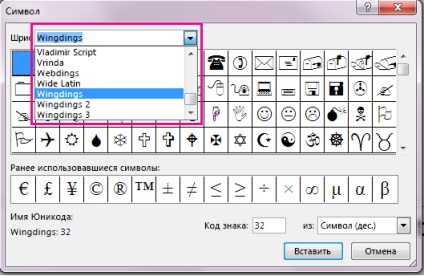
За допомогою смуги прокрутки в правій частині діалогового вікна Символ перейдіть до останнього рядка символів. Клацніть окремий прапорець або поле з прапорцем.
Порада: Можна також знайти ці символи, ввівши в окремих кодів знаків 252 для галочка або 254 для прапорцем в поле код знака в нижній.
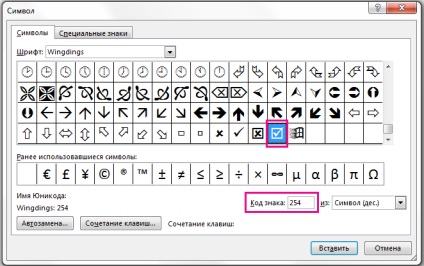
Виберіть прапорець, який ви хочете використовувати, і натисніть кнопку Вставити. У написі, в якій знаходиться курсор, з'явиться прапорець.
Порада: PowerPoint зберігає попередньої символів для зручного доступу. Виберіть Вставка> символ і знайти прапорець в розділі недавно використовувалися символи в нижній частині діалогового вікна символ.
Вставка прапорця за допомогою поєднання клавіш
Ви можете вставити символ, використовуючи поєднання клавіш. Для цього потрібно цифрова клавіатура з 10 клавішами. Крім того, не забудьте натиснути клавішу NUM LOCK, якщо це потрібно для введення чисел.
Помістіть курсор в напис, в яку ви хочете додати прапорець.
На вкладці Основне клацніть спливаюче меню Шрифт і виберіть Wingdings.
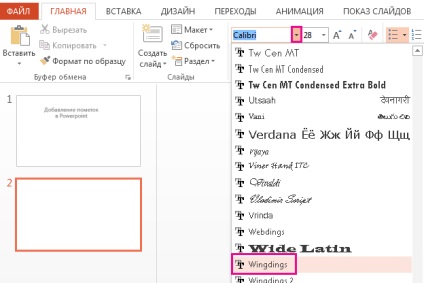
Натисніть клавішу ALT і, утримуючи її, введіть код для потрібного символу:
ALT + 0254 (поле з прапорцем).
Порада: Такі ж дії можна використовувати для вставки будь-яку кількість символів у презентаціях PowerPoint.
Вставка прапорця або поля з прапорцем в маркірованих списку
Ви також можете використовувати прапорці і поля з прапорцями в маркованих списках.
Помістіть курсор в напис.
На вкладці Основне клацніть значок Маркери. щоб відкрити спливаюче меню.
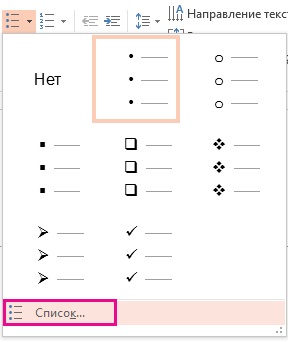
У діалоговому вікні Списки натисніть кнопку Налаштування. Відкриється діалогове вікно Символ.
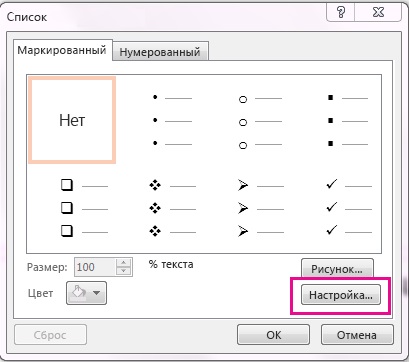
У діалоговому вікні Символ клацніть спливаюче меню Шрифт і виберіть Wingdings.
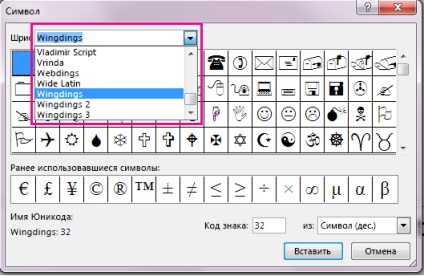
Використовуючи смугу прокрутки в правій частині екрана, перейдіть до останнього рядка символів. Виберіть прапорець або поле з прапорцем. Натисніть кнопку Вставити.
У діалоговому вікні Список натисніть кнопку ОК для вставки символу на слайд.
Ви також можете перетворити в маркований список текст, який вже є на слайді. Виділіть її та натисніть значок Маркери.